
Viimeksi päivitetty

Soittaako Macisi aina, kun saat puhelun iPhonellasi? Opi irrottamaan iPhonesi Macista.
Olet kiireinen katsellessasi viimeisintä Netflix-ohjelmaa Macillasi. He ovat juuri paljastamassa tappajan, kun tietokoneesi alkaa soida. Puhelu iPhonellasi on tulossa yhdistetyllä Macillasi.
Miten sen saa pois päältä? Kiirehdi Macillesi, mutta se on todennäköisesti liian myöhäistä. Tällä ominaisuudella on etuja, mutta jos haluat irrottaa iPhonen Macista, saatat päätyä hieman rauhaan.
Jos haluat tietää, kuinka irrottaa iPhonesi Macista, seuraa tätä opasta.
Kuinka irrottaa iPhone Macista puheluita varten
Mahdollisuus soittaa ja vastata puheluihin suoraan Macista on hyödyllinen työkalu, mutta se voi helposti häiritä. Tämä ominaisuus on helppo sammuttaa, jotta Mac ei ala soimaan joka kerta, kun iPhonesi soi. Voit tehdä tämän iPhonen tai Macin kautta.
Puheluiden katkaiseminen iPhonesta:
- Avaa asetukset sovellus.
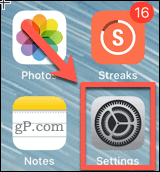
- Vieritä alas ja napauta Puhelin.
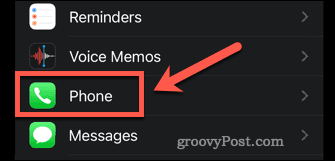
- Alla Puhelut Näpäytä Puhelut muille laitteille.
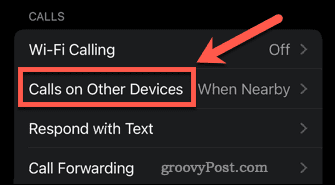
- Sammuttaa Salli puhelut muilla laitteilla poistaaksesi tämän ominaisuuden käytöstä kaikilta laitteilta tai sammuttaaksesi yksittäiset laitteet.
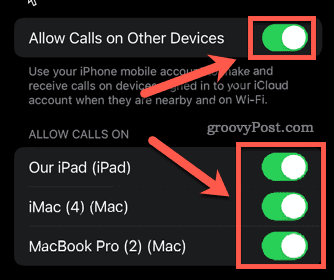
- Ei enää puheluita laitteilla, joiden valinnan olet poistanut.
Puheluiden katkaiseminen Macista:
- Avaa FaceTime sovellus.
- Klikkaa FaceTime valikko valikkopalkissa.
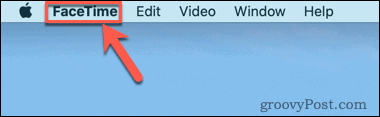
- Klikkaa Asetukset.
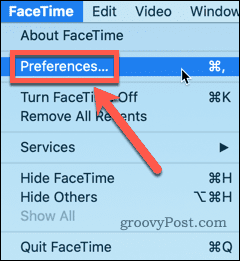
- Poista valinta Puhelut iPhonesta.
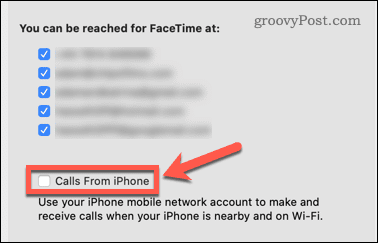
- Macisi ei enää vastaanota puheluita iPhonestasi.
Kuinka irrottaa iPhone Macista viestiä varten
Voit myös vastata viesteihin sekä iPhonella että Macilla. Jos et halua iPhone-viestien näkyvän Macissasi, voit kytkeä ominaisuuden pois päältä. Jälleen kerran, voit tehdä tämän iPhonellasi tai Macillasi.
Viestien katkaiseminen iPhonesta:
- Avaa asetukset sovellus.
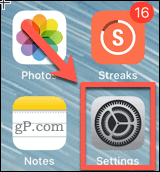
- Vieritä alas ja napauta Viestit.
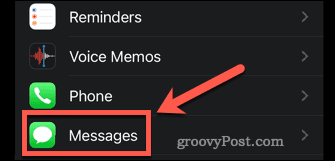
- Vieritä alas ja napauta Tekstiviestien edelleenlähetys.
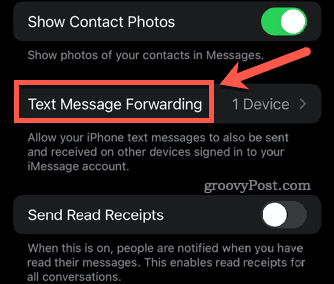
- Varmista, että kaikki laitteet on sammutettu.
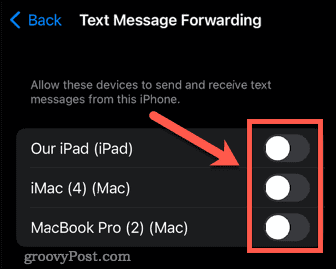
- Viestisi eivät enää näy Macissasi.
Viestintäyhteyden katkaiseminen Macista:
- Avaa Viestit-sovellus.
- Klikkaa Viestit valikko valikkopalkissa.
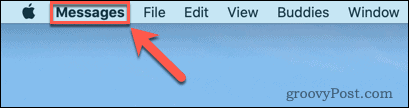
- Klikkaa Asetukset.
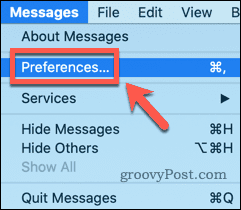
- Napsauta ikkunan yläosassa iMessage.
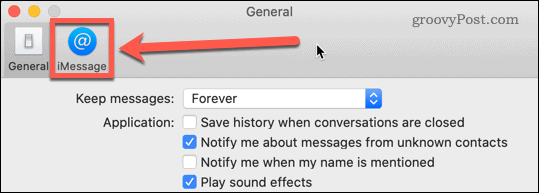
- Poista kaikki alla oleva valinta Voit tavoittaa viestejä osoitteessa varmistaaksesi, että Macissasi ei näy viestejä, tai poista tiettyjen tilien valinta.
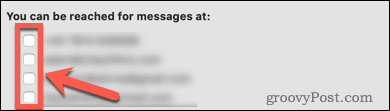
- Viestisi lakkaavat näkymästä Macissasi.
Kuinka irrottaa iPhone Macista kanavanvaihtoa varten
Handoff on hyödyllinen työkalu, jonka avulla voit aloittaa jotain iPhonellasi ja lopettaa sen Macillasi. Voit esimerkiksi avata verkkosivun iPhonen Safarissa ja napsauttaa sitten Macin Handoff-kuvaketta nähdäksesi saman sivun.
Jos et kuitenkaan halua tai tarvitse tätä ominaisuutta, voit poistaa sen käytöstä. Voit tehdä tämän joko iPhonellasi tai Macillasi.
Handoffin poistaminen käytöstä iPhonessa:
- Käynnistä asetukset sovellus.
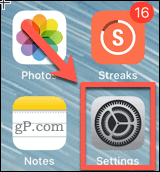
- Vieritä alas ja napauta Kenraali.
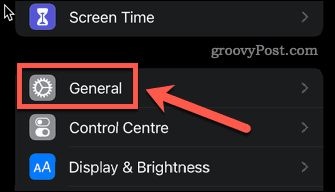
- Näpäytä Airplay & Handoff.
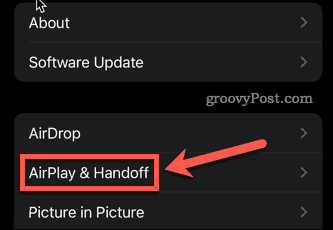
- Varmista että Handoff on kytketty pois päältä.
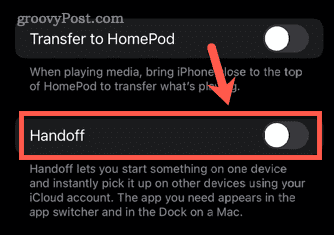
- Kaikki Handoff-ominaisuudet on nyt poistettu käytöstä.
Handoffin poistaminen käytöstä Macissa:
- Klikkaa Omena valikko valikkopalkissa.
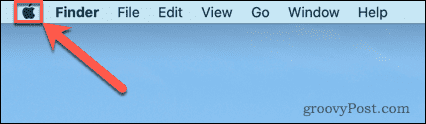
- Klikkaa Järjestelmäasetukset.
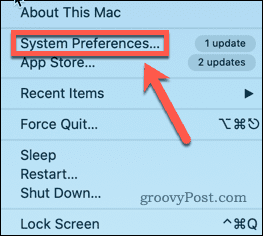
- Varmista, että Salli kanavanvaihto tämän Macin ja iCloud-laitteidesi välillä on valitsematon.
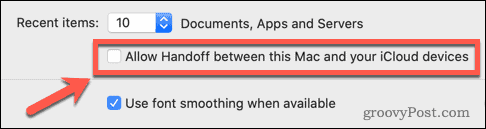
- Handoff-ominaisuudet on nyt poistettu käytöstä.
Hallitse Apple-laitteitasi
Vaikka Apple-laitteidesi välisellä liitettävyydellä on käyttötarkoituksensa, iPhonen irrottaminen Macista antaa sinun kytkeä nämä ominaisuudet pois päältä, jos ne estävät.
On kuitenkin joitain muita hyödyllisiä ominaisuuksia, joita saatat haluta kokeilla. Oppiminen miten peilaa iPhone Maciin voit katsella mitä tahansa iPhonellasi suoraan Macissa. Jos sinulla on Windows-tietokone tai kannettava tietokone, voit myös peilaa iOS-laitteen näyttö Windowsiin.
Jos perheelläsi on useita Apple-laitteita, voit Käytä perhejakoa iOS-, iPadOS- ja macOS-järjestelmissä.
Kuinka löytää Windows 11 -tuoteavain
Jos sinun on siirrettävä Windows 11 -tuoteavain tai vain tehtävä käyttöjärjestelmän puhdas asennus,...
Google Chromen välimuistin, evästeiden ja selaushistorian tyhjentäminen
Chrome tallentaa selaushistoriasi, välimuistisi ja evästeet erinomaisesti, jotta se optimoi selaimesi suorituskyvyn verkossa. Hänen tapansa...
Myymälähintojen vastaavuus: Kuinka saada verkkohinnat kaupassa tehdessäsi ostoksia
Myymälästä ostaminen ei tarkoita, että sinun pitäisi maksaa korkeampia hintoja. Hintavastaavuustakuiden ansiosta saat verkkoalennuksia tehdessäsi ostoksia...
Disney Plus -tilauksen lahjoittaminen digitaalisella lahjakortilla
Jos olet nauttinut Disney Plus -palvelusta ja haluat jakaa sen muiden kanssa, näin voit ostaa Disney+ Gift -tilauksen...



